
kindle 系统升级,轻松提升阅读体验
时间:2024-09-14 来源:网络 人气:
Kidle系统升级指南:轻松提升阅读体验

随着科技的发展,电子书阅读器在日常生活中越来越普及。Kidle作为电子书阅读器的佼佼者,其系统升级不仅能提升阅读体验,还能修复已知问题,增强设备性能。本文将为您详细介绍如何进行Kidle系统升级。
标签:Kidle系统升级,阅读体验,设备性能
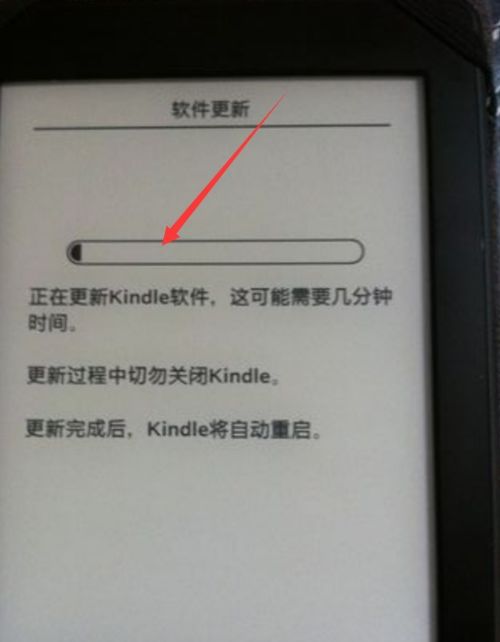
为什么要进行系统升级?

系统升级是电子设备维护的重要环节。对于Kidle来说,系统升级有以下几点好处:
修复已知问题:系统升级可以解决之前版本中存在的bug,提升设备的稳定性。
增强性能:新版本系统通常会对设备性能进行优化,使阅读更加流畅。
新增功能:系统升级可能会带来新的功能,如改进的用户界面、更好的字体支持等。
提升安全性:系统升级可以修复安全漏洞,保护用户数据安全。
标签:系统升级,bug修复,性能优化,新功能,安全性

如何进行Kidle系统升级?

以下是两种常见的Kidle系统升级方法:
在线更新升级
1. 进入Kidle多看系统,按MEU键打开系统菜单栏。
2. 选择“系统设置”选项。
3. 在系统栏下选择“在线升级”。
4. 连接WiFi网络,Kidle会自动检查更新。
5. 如果有新版本,Kidle会自动下载并更新为最新版多看系统。
文件覆盖升级
1. 打开多看阅读网站,进入客户端下载网页。
2. 根据您的Kidle型号下载对应的新版多看系统。
3. 解压缩下载的文件包。
4. 将新版系统的“DKSysem”文件夹覆盖Kidle里原有的文件夹。
5. 重新启动Kidle,设备会自动引导安装新版的多看系统。
标签:在线升级,文件覆盖升级,多看系统,下载,解压缩
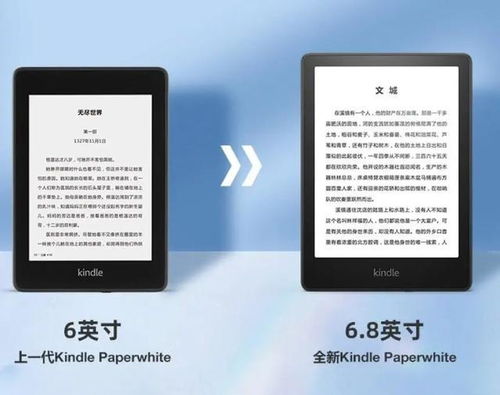
注意事项

在进行系统升级时,请注意以下事项:
确保设备电量充足,以免在升级过程中因电量不足导致升级失败。
在升级过程中,请勿断开设备与电脑或WiFi网络的连接。
升级过程中,请不要关闭Kidle或重启设备。
如果升级失败,可以尝试重新进行升级或恢复出厂设置。
标签:注意事项,电量,网络连接,重启,恢复出厂设置

总结
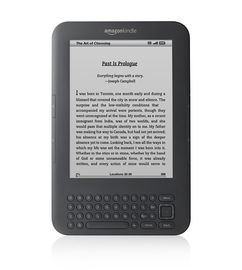
Kidle系统升级是提升阅读体验的重要环节。通过本文的介绍,相信您已经掌握了如何进行系统升级的方法。在升级过程中,请务必注意相关事项,以确保升级顺利进行。祝您阅读愉快!
标签:阅读体验,系统升级,注意事项
相关推荐
教程资讯
教程资讯排行













